惠普CP1025该怎么安装? CP1025彩色打印机驱动安装说明
番茄系统家园 · 2022-11-06 11:28:07
惠普 Laser Jet CP1025为彩色打印机,下面介绍其安装步骤图解。

- 软件名称:
- 惠普CP1025nw彩色激光驱动 20121125 官方最新版(32+64)
- 软件大小:
- 11.6MB
- 更新时间:
- 2015-01-13
1、双击安装文件,如下图所示:

2、 进入安装界面,单击左侧安装,进入下一步,如下图所示:
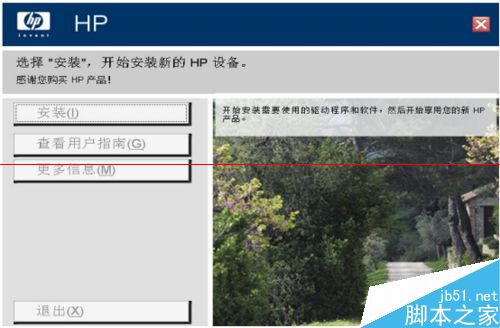
3、 选择安装模式,这里选择推荐的简易安装,单击下一步,如下图所示:
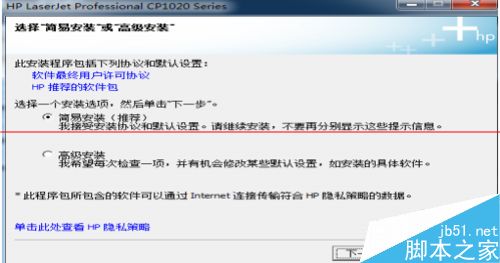
4、选择打印机,这里我们的CP 1020,如下图所示:
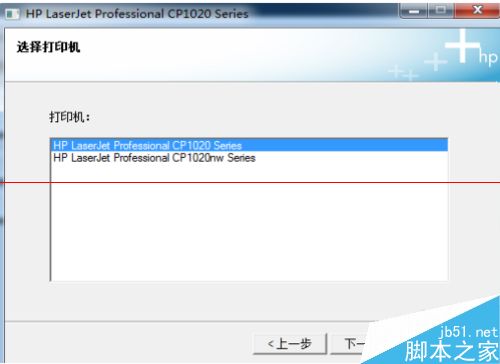
5、进入安装过程,稍作等待,如下图所示:

6、安装完成后弹出如下界面,单击取消完成安装,如下图所示:
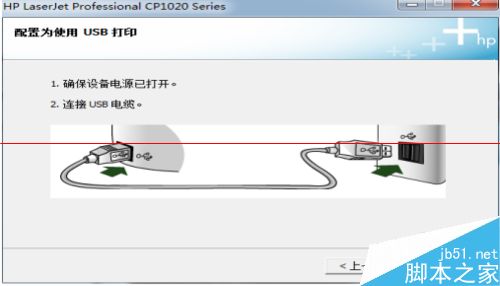
7、共享打印机的IP地址为:192.168.11.251。点击屏幕左下角开始,在左下角搜索框内输入 \\192.168.11.251,点击回车,如下图所示:
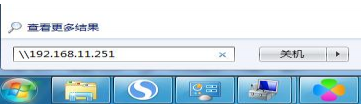
8、弹出连接验证界面,输入用户名和密码,这里注意要勾选“记住我的凭据”,这样以后登录这台共享打印机时则不用每次都输入用户名和密码。
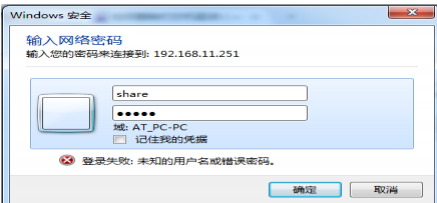
9、输入用户名和密码之后,可以看到共享资源,即这里的共享打印机,如下图所示:
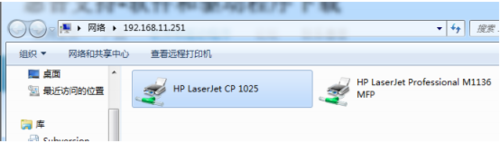
10、双击该打印机即可完成与打印机的连接,如下图所示:
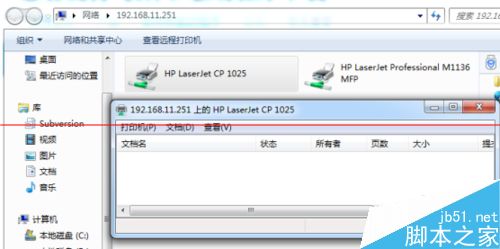
11、连接完成后即可看到打印机,如下图所示:
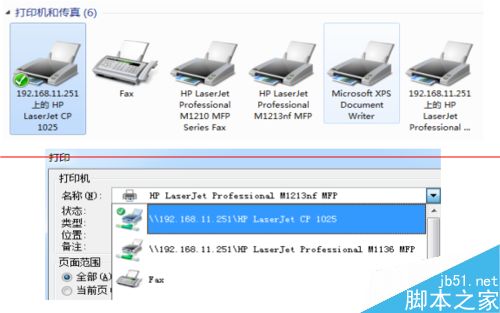
相关推荐:
免责声明: 凡标注转载/编译字样内容并非本站原创,转载目的在于传递更多信息,并不代表本网赞同其观点和对其真实性负责。如果你觉得本文好,欢迎推荐给朋友阅读;本文链接: https://m.nndssk.com/qdwt/1815322JZTnC.html。猜你喜欢
最新应用
热门应用





















